Smarte triks for å forlenge levetiden til PC-en din

Oppdag smarte triks for å forlenge levetiden til PC-en, inkludert regelmessige rengjøringsrutiner og hvordan du deaktiverer apper som bruker systemressursene dine.
Hva du skal vite
Microsoft har forbedret Windows 11 og testet ut nye funksjoner med hver funksjonsoppdatering siden utgivelsen. Designet for å være en mer brukerfokusert opplevelse, har selskapet sakte formet Windows 11 til å være et intuitivt og brukervennlig OS. De fleste innstillingene er nå flyttet fra kontrollpanelet til Innstillinger-appen , og brukergrensesnittet har blitt strømlinjeformet for å gjenspeile det generelle Windows 11-designet. Microsoft tilbyr enda flere måter å tilpasse opplevelsen din på når du bruker Windows 11 ved å bruke alternativene for enhetsbruk.
Disse alternativene presenteres først under OOBE i Windows 11, men kan også tilpasses senere. De tilpasser din generelle Windows 11-opplevelse ved å tilpasse operativsystemet til dine behov og arbeidsflyter. La oss finne ut mer om alternativene for enhetsbruk og hvordan du kan tilpasse dem til din fordel.
Relatert: Hvordan stoppe Windows 11-oppdateringen [7 metoder forklart]
Hva er alternativer for enhetsbruk i Windows 11, og hvorfor bør du tilpasse dem?
Alternativer for enhetsbruk hjelper Windows 11 og Microsoft hvordan du planlegger å bruke enheten. Når du velger de riktige alternativene, blir annonser i Windows 11 tilpasset basert på dine interesser. I tillegg vil Windows 11 dele tips og forslag basert på innstillingene for enhetsbruk.
Anbefalinger vil også bli tilpasset arbeidsflyten din avhengig av hvordan du planlegger å bruke enheten. Windows 11 har følgende enhetsbruksalternativer som du kan velge mellom. Disse vil hjelpe deg med å fortelle Windows 11 og Microsoft hvordan du planlegger å bruke enheten din. Disse dataene holdes anonyme og deles ikke med tredjepartsapper eller -tjenester.
Relatert: Slik sjekker du NAT-type på Windows 11
Slik bruker du alternativene for enhetsbruk for å tilpasse PC-en til dine behov og bruk
Nå som du er kjent med alternativene for enhetsbruk, ser du hvordan du kan tilpasse dem på PC-en din. Følg en av delene nedenfor avhengig av din foretrukne metode .
Hvilken metode skal brukes?
Selvfølgelig er den første metoden som bruker Innstillinger-appen ganske enkelt den enkleste og beste, så velg en hvilken som helst annen metode over denne bare hvis du virkelig trenger det. La oss komme i gang.
Metode 1: Tilpass enhetsalternativer ved hjelp av Innstillinger-appen
Slik kan du bruke Innstillinger-appen til å tilpasse alternativene for enhetsbruk på PC-en. Følg trinnene nedenfor for å hjelpe deg med prosessen.
Åpne Innstillinger-appen ved å trykke Windows + ipå tastaturet. Klikk nå på Personalisering til venstre.
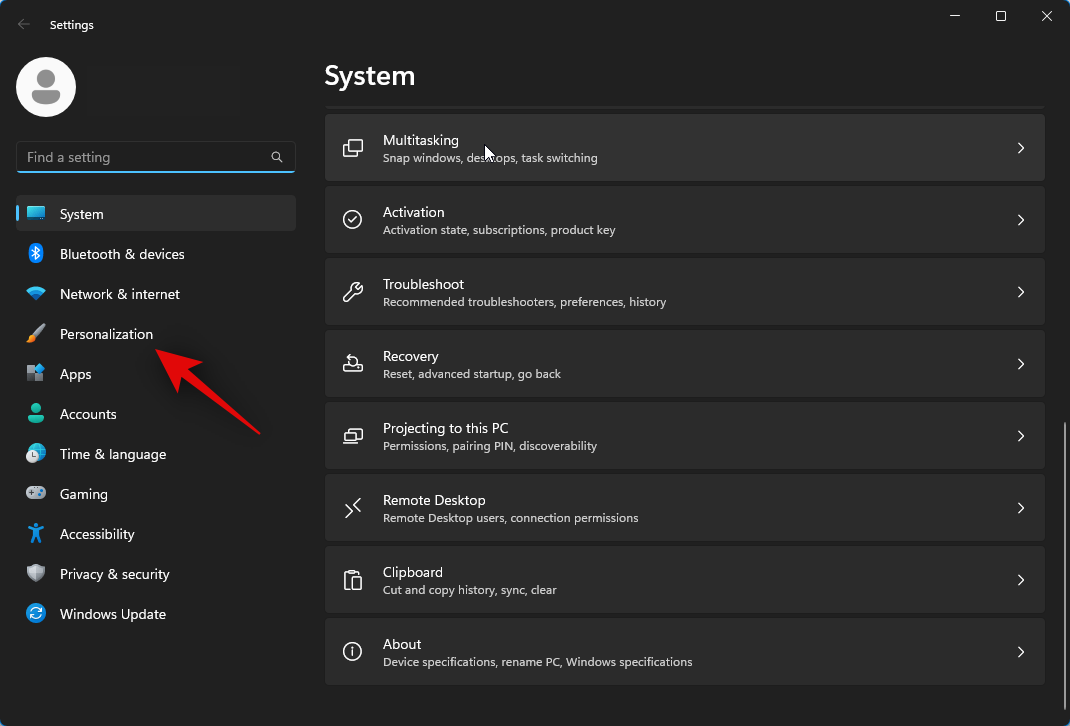
Klikk på Enhetsbruk nederst til høyre.
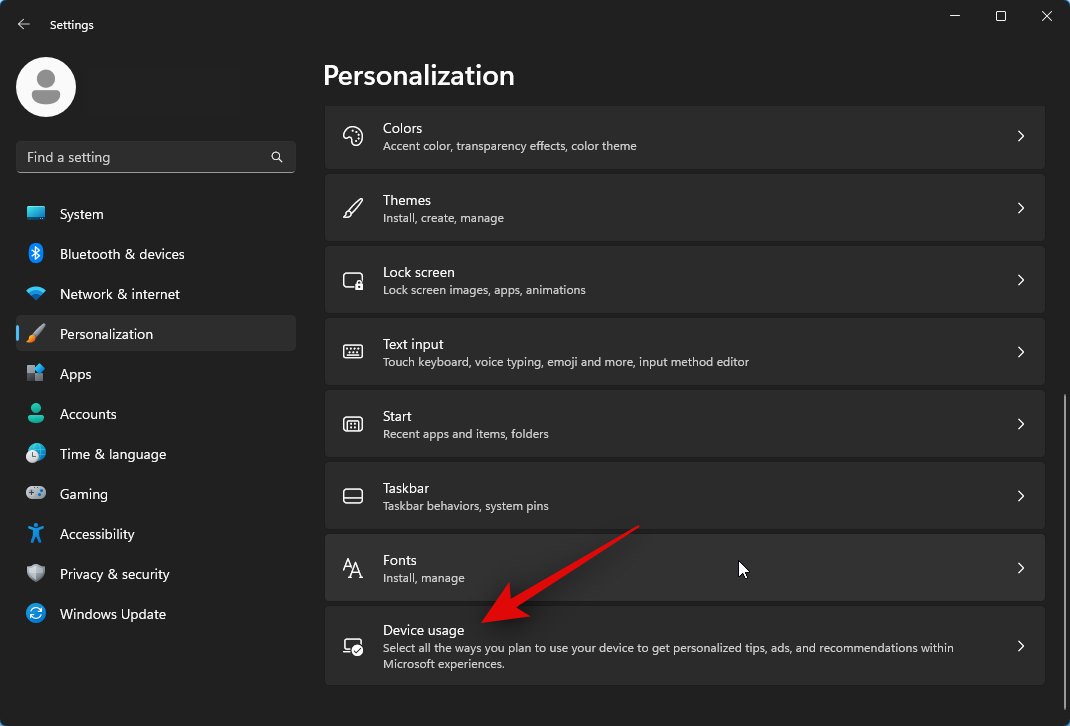
Klikk nå og slå på bryteren for ett av følgende alternativer avhengig av hvordan du ønsker å bruke enheten.
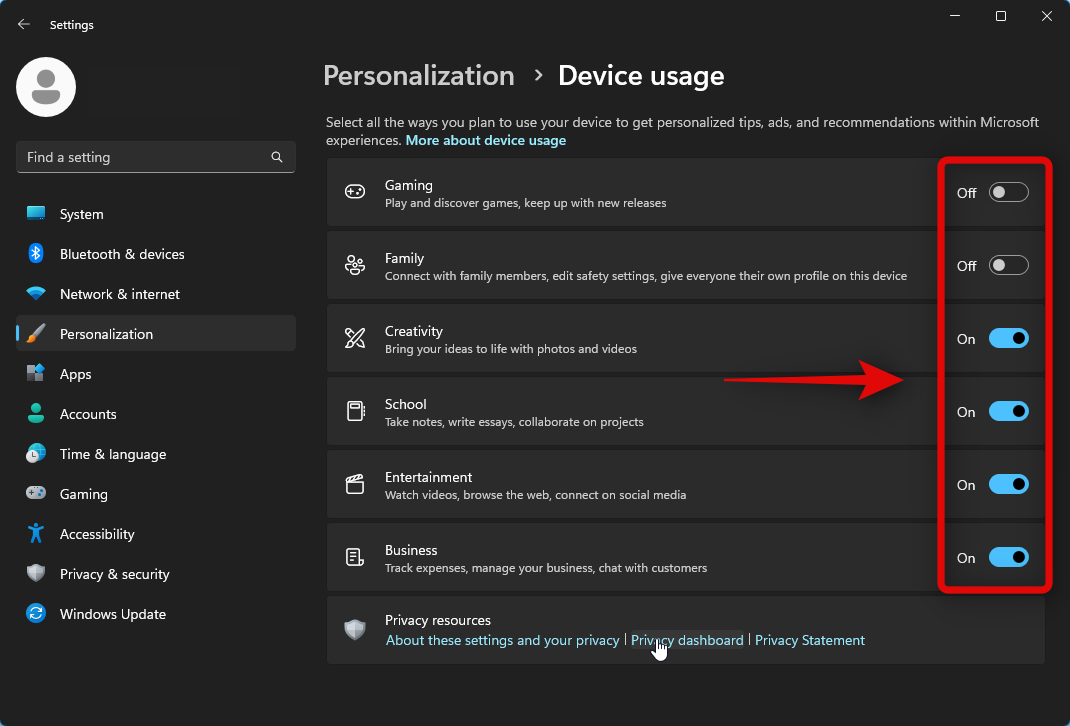
Og det er det! Du vil nå ha tilpasset alternativene for enhetsbruk basert på dine preferanser.
Relatert: Topp 6 måter å beskjære en video på Windows 11
Metode 2: Tilpass enhetsalternativer ved hjelp av Registerredigering
Du kan også tilpasse alternativene for enhetsbruk ved å bruke Registerredigering. Følg trinnene nedenfor for å hjelpe deg med prosessen.
Åpne Kjør ved å trykke på Windows + R.
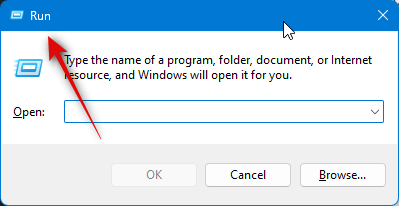
Skriv inn følgende og trykk Enter på tastaturet.
regedit
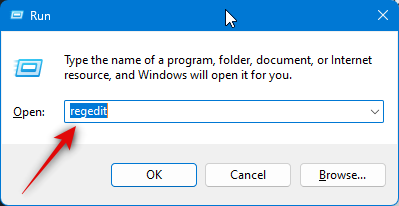
Naviger nå til følgende sti ved å enten bruke venstre sidefelt eller ved å bruke adressefeltet øverst.
HKEY_CURRENT_USER\Software\Microsoft\Windows\CurrentVersion\CloudExperienceHost\Intent
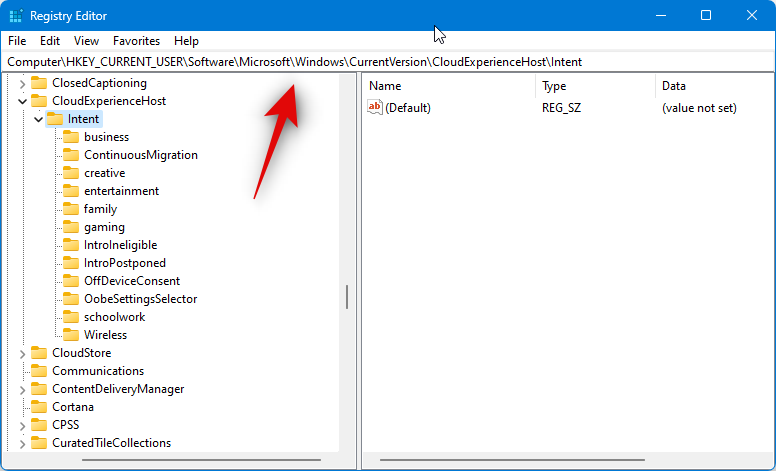
Klikk deretter og velg alternativet Enhetsbruk du ønsker å tilpasse fra venstre sidefelt.
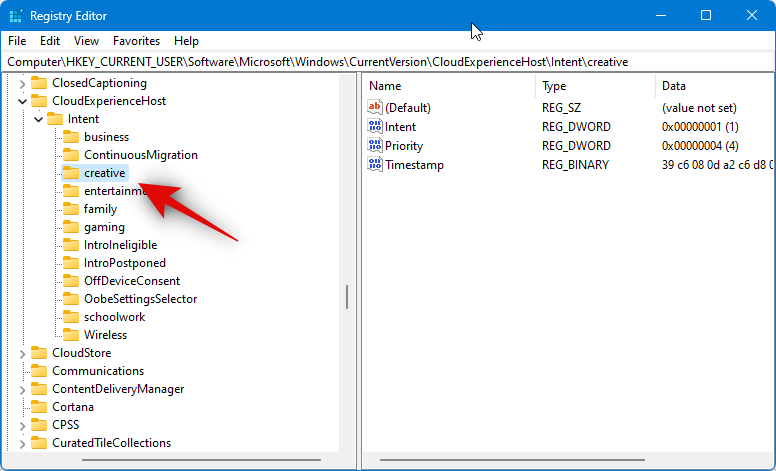
Dobbeltklikk på Intent på høyre side.
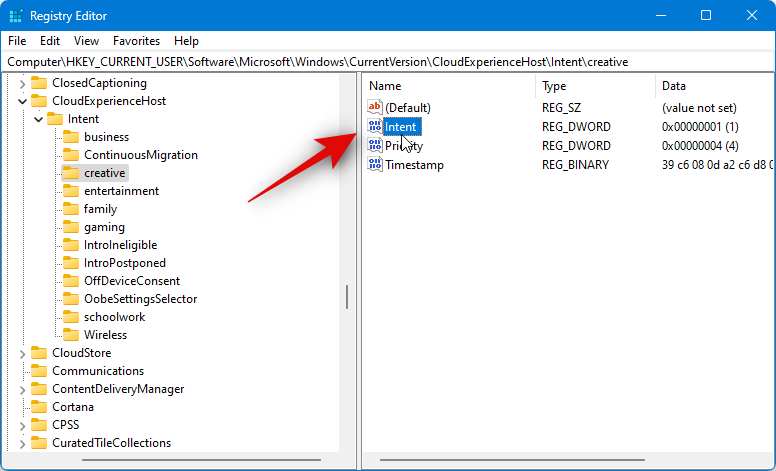
Sett verdidata: til 1 for å aktivere alternativet eller 0 hvis du ønsker å deaktivere det.
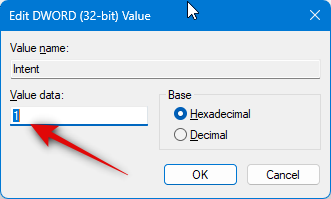
Klikk OK når du er ferdig.
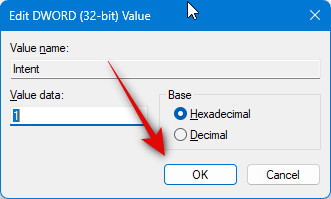
Dobbeltklikk deretter på Priority DWORD-verdien.
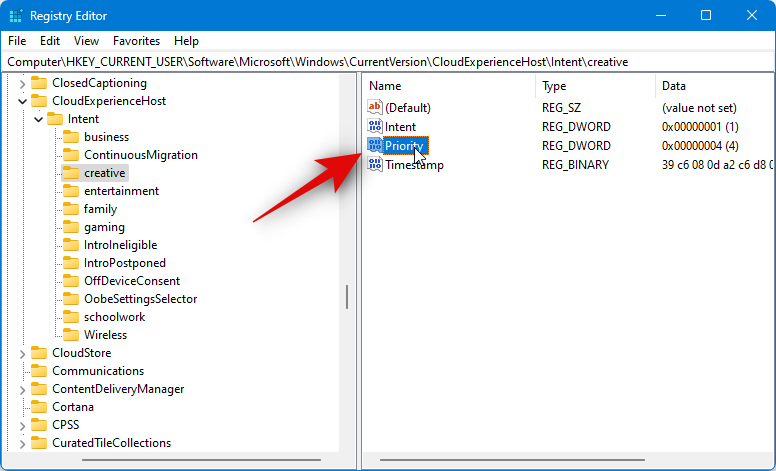
Sett dens verdidata: til 0 .
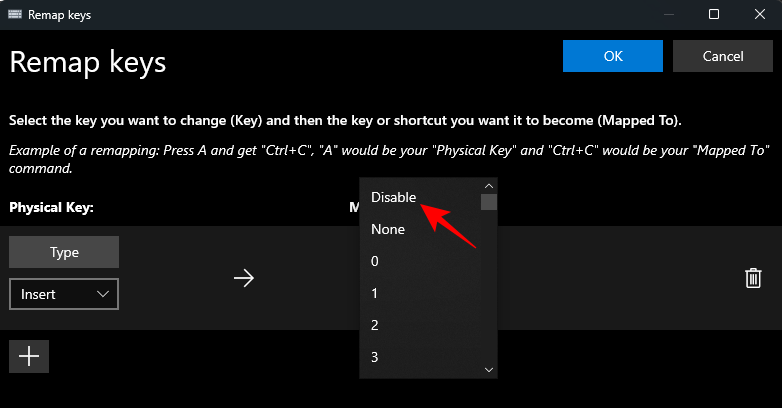
Klikk OK når du er ferdig.
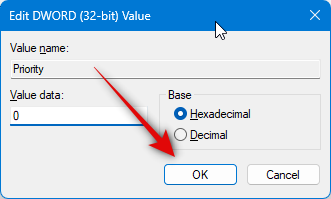
Klikk nå og velg OffDeviceConsent- tasten fra venstre sidefelt.
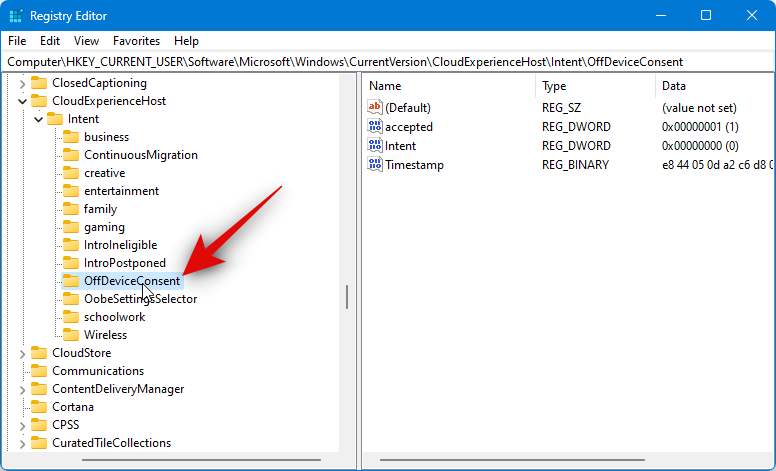
Dobbeltklikk på den aksepterte DWORD-verdien til høyre.
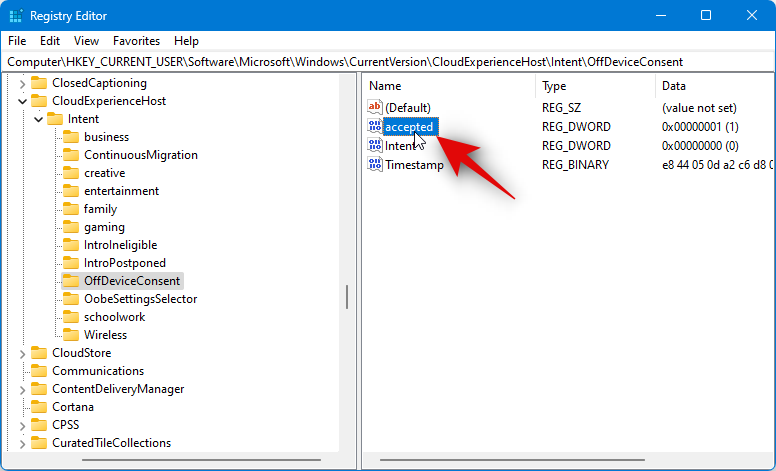
Sett dens verdidata: til 1 .
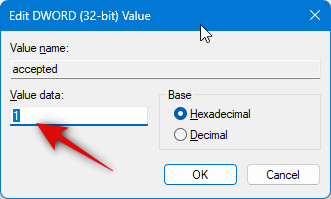
Klikk OK .
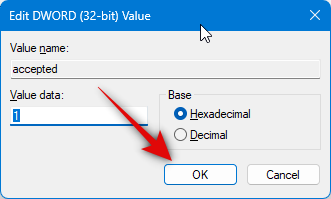
Lukk nå Registerredigering og start PC-en på nytt for å bruke endringene.
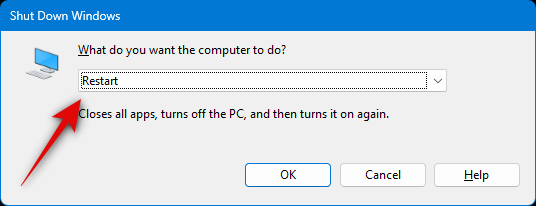
Og det er hvordan du kan tilpasse alternativene for enhetsbruk ved hjelp av Registerredigering. Du kan gjenta trinnene ovenfor for å tilpasse andre alternativer for enhetsbruk også.
Metode 3: Tilpass enhetsalternativer ved hjelp av PowerShell
Du kan også tilpasse alternativene for enhetsbruk ved å bruke PowerShell. Følg trinnene nedenfor for å hjelpe deg med prosessen.
Åpne Kjør ved å trykke på Windows + R.
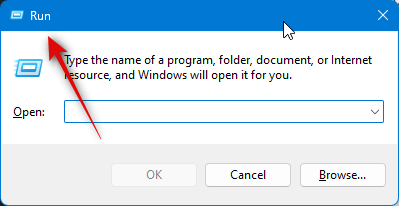
Skriv nå følgende og trykk Ctrl + Shift + Enter.
powershell
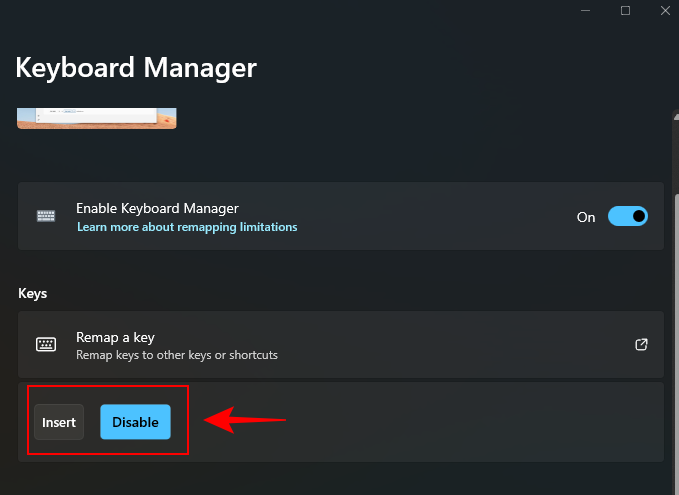
PowerShell vil nå starte som administrator. Bruk en av kommandoene nedenfor for å aktivere eller deaktivere det relevante alternativet for enhetsbruk basert på dine preferanser.
For spilling
Bruk kommandoene nedenfor for å aktivere alternativet for bruk av spillenhet . Erstatt 1 med 0 og omvendt avhengig av kommandoen for å deaktivere dette alternativet basert på dine preferanser.
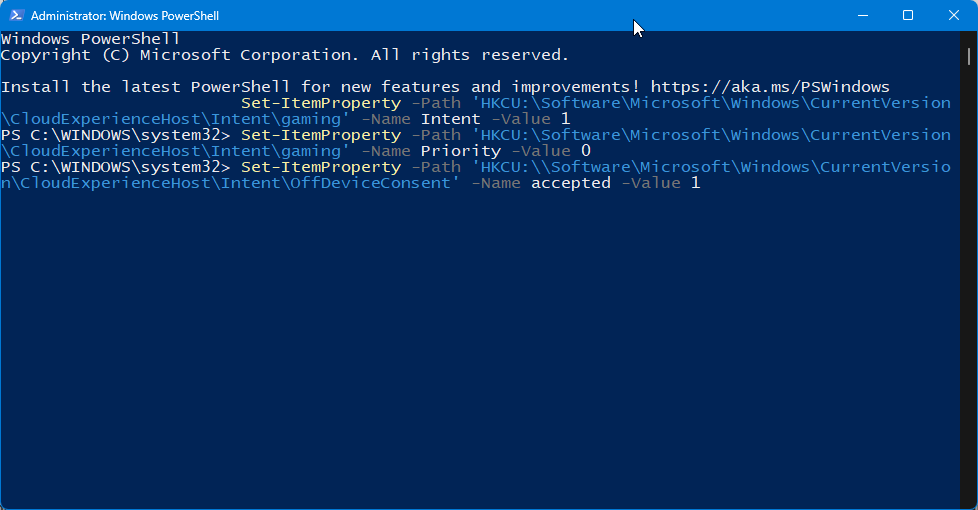
Set-ItemProperty -Path 'HKCU:\Software\Microsoft\Windows\CurrentVersion\CloudExperienceHost\Intent\gaming' -Name Intent -Value 1Set-ItemProperty -Path 'HKCU:\Software\Microsoft\Windows\CurrentVersion\CloudExperienceHost\Intent\gaming' -Name Priority -Value 0Set-ItemProperty -Path 'HKCU:\\Software\Microsoft\Windows\CurrentVersion\CloudExperienceHost\Intent\OffDeviceConsent' -Name accepted -Value 1For familie
Disse kommandoene hjelper deg med å aktivere eller deaktivere alternativet Family Device Use. Som vi gjorde tidligere, utfør kommandoene individuelt og erstatt 1 med 0 og omvendt for å deaktivere dette alternativet for enhetsbruk.
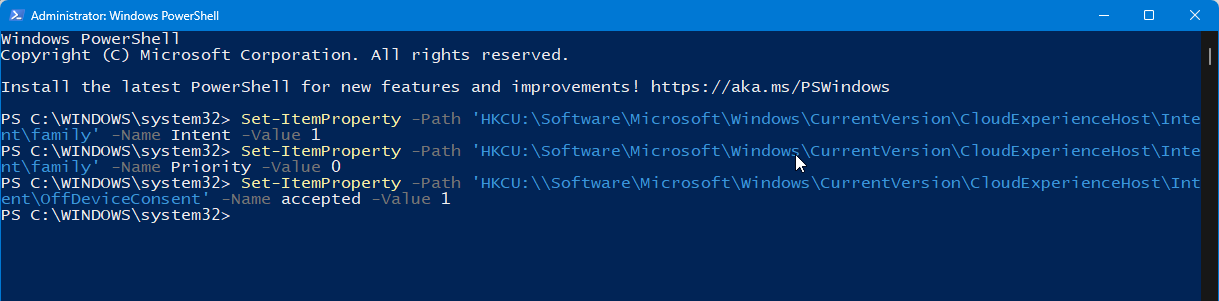
Set-ItemProperty -Path 'HKCU:\Software\Microsoft\Windows\CurrentVersion\CloudExperienceHost\Intent\family' -Name Intent -Value 1Set-ItemProperty -Path 'HKCU:\Software\Microsoft\Windows\CurrentVersion\CloudExperienceHost\Intent\family' -Name Priority -Value 0Set-ItemProperty -Path 'HKCU:\\Software\Microsoft\Windows\CurrentVersion\CloudExperienceHost\Intent\OffDeviceConsent' -Name accepted -Value 1For kreativitet
Følgende kommandoer hjelper deg med å aktivere alternativet Creativity Device Use. Utfør disse kommandoene individuelt og erstatt 1 med 0 og omvendt for å deaktivere alternativet i stedet.
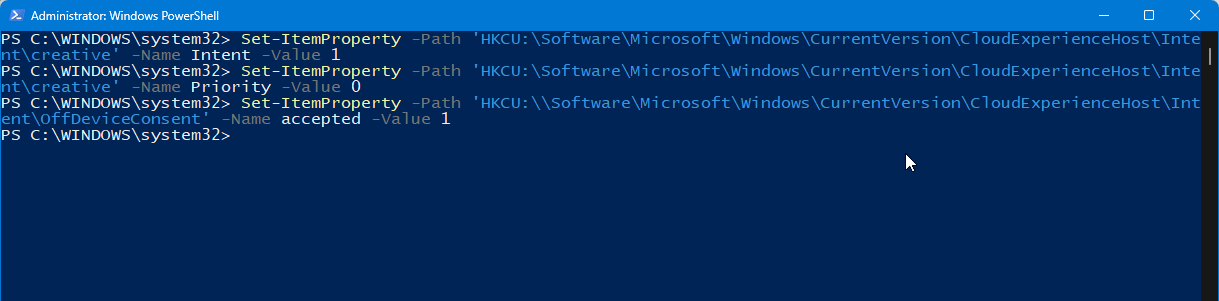
Set-ItemProperty -Path 'HKCU:\Software\Microsoft\Windows\CurrentVersion\CloudExperienceHost\Intent\creative' -Name Intent -Value 1Set-ItemProperty -Path 'HKCU:\Software\Microsoft\Windows\CurrentVersion\CloudExperienceHost\Intent\creative' -Name Priority -Value 0Set-ItemProperty -Path 'HKCU:\\Software\Microsoft\Windows\CurrentVersion\CloudExperienceHost\Intent\OffDeviceConsent' -Name accepted -Value 1For skolen
Bruk disse kommandoene for å aktivere alternativet for bruk av skoleenhet . Erstatt 1 med 0 og omvendt for å deaktivere alternativet for bruk av skoleenhet i stedet.
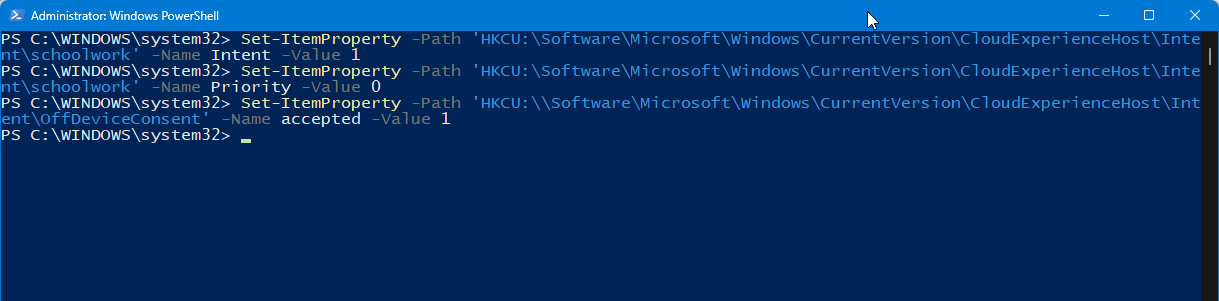
Set-ItemProperty -Path 'HKCU:\Software\Microsoft\Windows\CurrentVersion\CloudExperienceHost\Intent\schoolwork' -Name Intent -Value 1Set-ItemProperty -Path 'HKCU:\Software\Microsoft\Windows\CurrentVersion\CloudExperienceHost\Intent\schoolwork' -Name Priority -Value 0Set-ItemProperty -Path 'HKCU:\\Software\Microsoft\Windows\CurrentVersion\CloudExperienceHost\Intent\OffDeviceConsent' -Name accepted -Value 1For underholdning
Disse kommandoene hjelper deg med å aktivere alternativet Bruk av underholdningsenhet . Som før, erstatt 1 med 0 og omvendt for å deaktivere dette alternativet i stedet.
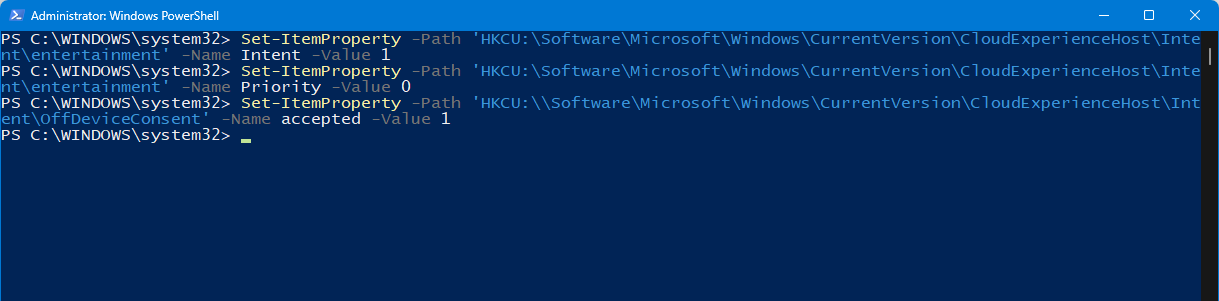
Set-ItemProperty -Path 'HKCU:\Software\Microsoft\Windows\CurrentVersion\CloudExperienceHost\Intent\entertainment' -Name Intent -Value 1Set-ItemProperty -Path 'HKCU:\Software\Microsoft\Windows\CurrentVersion\CloudExperienceHost\Intent\entertainment' -Name Priority -Value 0Set-ItemProperty -Path 'HKCU:\\Software\Microsoft\Windows\CurrentVersion\CloudExperienceHost\Intent\OffDeviceConsent' -Name accepted -Value 1For forretninger
Bruk kommandoene nedenfor for å aktivere alternativet Business Device Use. Du kan erstatte 1 med 0 og omvendt for å deaktivere dette alternativet i stedet.
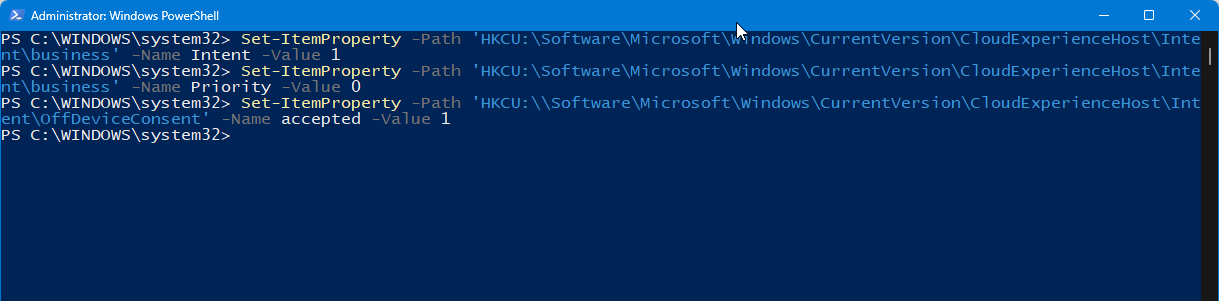
Set-ItemProperty -Path 'HKCU:\Software\Microsoft\Windows\CurrentVersion\CloudExperienceHost\Intent\business' -Name Intent -Value 1Set-ItemProperty -Path 'HKCU:\Software\Microsoft\Windows\CurrentVersion\CloudExperienceHost\Intent\business' -Name Priority -Value 0Set-ItemProperty -Path 'HKCU:\\Software\Microsoft\Windows\CurrentVersion\CloudExperienceHost\Intent\OffDeviceConsent' -Name accepted -Value 1Når du er ferdig, lukker du bare PowerShell og endringer bør brukes på PC-en din.
Metode 4: Tilpass enhetsalternativer ved å bruke kommandoprompten (CMD)
Du kan også bruke ledeteksten til å endre og endre alternativene for enhetsbruk i henhold til dine preferanser. Følg trinnene nedenfor for å hjelpe deg med prosessen.
Åpne Kjør ved å trykke Windows + Rpå tastaturet.
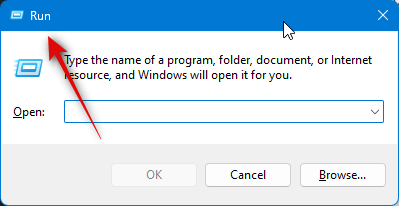
Skriv nå følgende og trykk Ctrl + Shift + Enter.
cmd
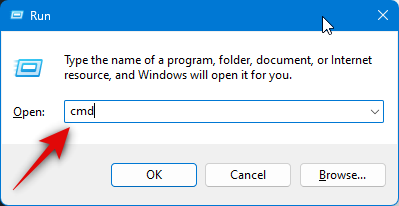
Når ledeteksten er åpen, bruk en av kommandoene nedenfor avhengig av alternativene for enhetsbruk du ønsker å aktivere. Hvis du ønsker å deaktivere et alternativ, erstatt 1 med 0 i de relevante kommandoene nedenfor og omvendt.
For spilling
Disse kommandoene hjelper deg med å veksle mellom bruk av spillenhet .
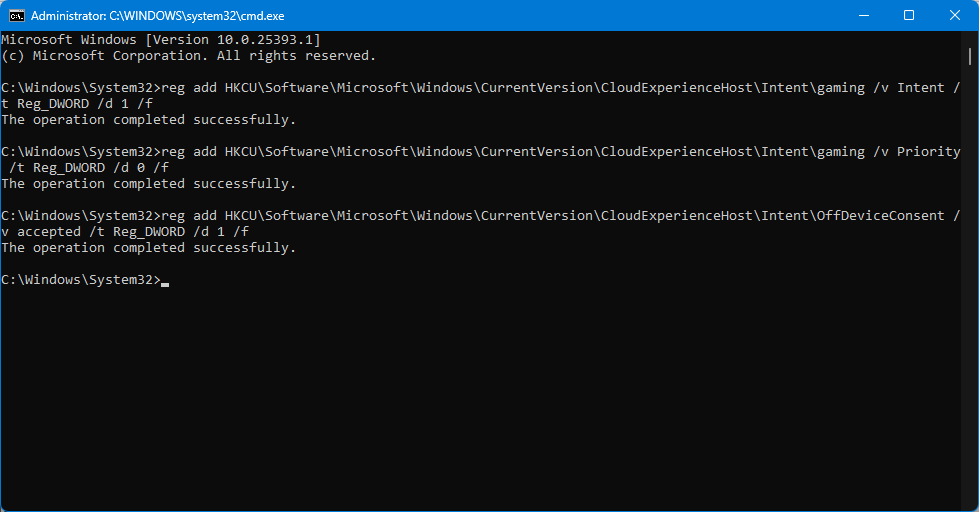
reg add HKCU\Software\Microsoft\Windows\CurrentVersion\CloudExperienceHost\Intent\gaming /v Intent /t Reg_DWORD /d 1 /freg add HKCU\Software\Microsoft\Windows\CurrentVersion\CloudExperienceHost\Intent\gaming /v Priority /t Reg_DWORD /d 0 /freg add HKCU\Software\Microsoft\Windows\CurrentVersion\CloudExperienceHost\Intent\OffDeviceConsent /v accepted /t Reg_DWORD /d 1 /fFor familie
Kommandoene nedenfor hjelper deg med å bytte alternativet Familieenhetsbruk på PC-en.
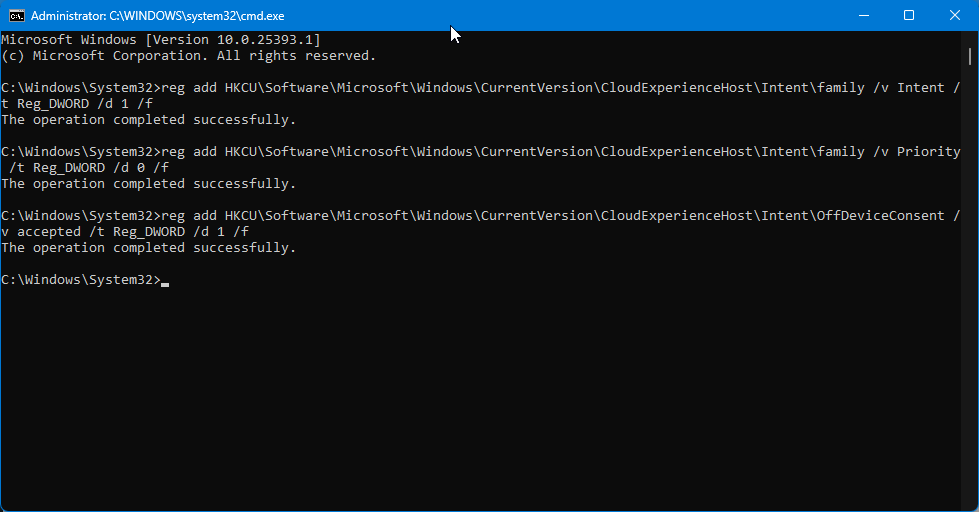
reg add HKCU\Software\Microsoft\Windows\CurrentVersion\CloudExperienceHost\Intent\family /v Intent /t Reg_DWORD /d 1 /freg add HKCU\Software\Microsoft\Windows\CurrentVersion\CloudExperienceHost\Intent\family /v Priority /t Reg_DWORD /d 0 /freg add HKCU\Software\Microsoft\Windows\CurrentVersion\CloudExperienceHost\Intent\OffDeviceConsent /v accepted /t Reg_DWORD /d 1 /fFor kreativitet
Bruk kommandoene nedenfor for å veksle mellom Kreativitetsenhetsbruk -alternativet på din PC.
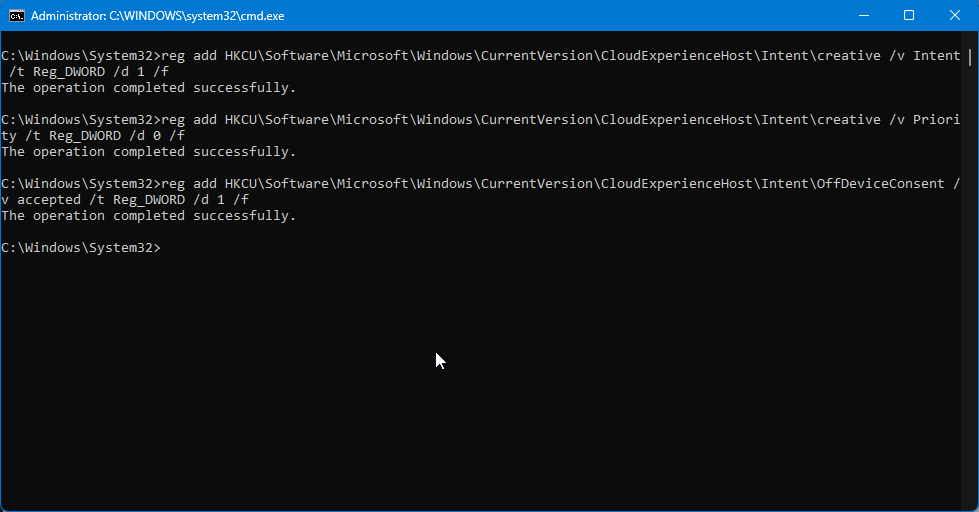
reg add HKCU\Software\Microsoft\Windows\CurrentVersion\CloudExperienceHost\Intent\creative /v Intent /t Reg_DWORD /d 1 /freg add HKCU\Software\Microsoft\Windows\CurrentVersion\CloudExperienceHost\Intent\creative /v Priority /t Reg_DWORD /d 0 /freg add HKCU\Software\Microsoft\Windows\CurrentVersion\CloudExperienceHost\Intent\OffDeviceConsent /v accepted /t Reg_DWORD /d 1 /fFor skolen
Følgende kommandoer hjelper deg med å bytte alternativet for bruk av skoleenhet på PC-en.
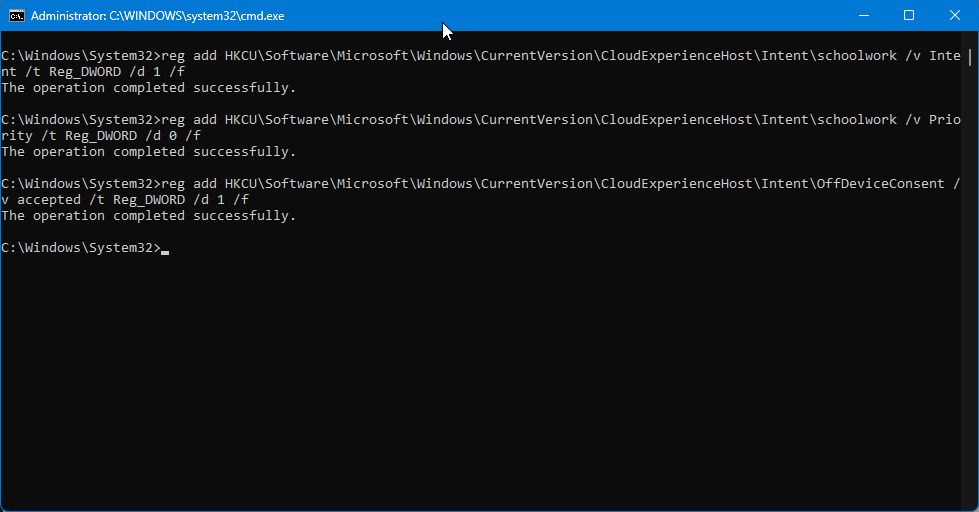
reg add HKCU\Software\Microsoft\Windows\CurrentVersion\CloudExperienceHost\Intent\schoolwork /v Intent /t Reg_DWORD /d 1 /freg add HKCU\Software\Microsoft\Windows\CurrentVersion\CloudExperienceHost\Intent\schoolwork /v Priority /t Reg_DWORD /d 0 /freg add HKCU\Software\Microsoft\Windows\CurrentVersion\CloudExperienceHost\Intent\OffDeviceConsent /v accepted /t Reg_DWORD /d 1 /fFor underholdning
Bruk disse kommandoene til å bytte alternativet Bruk av underholdningsenhet .
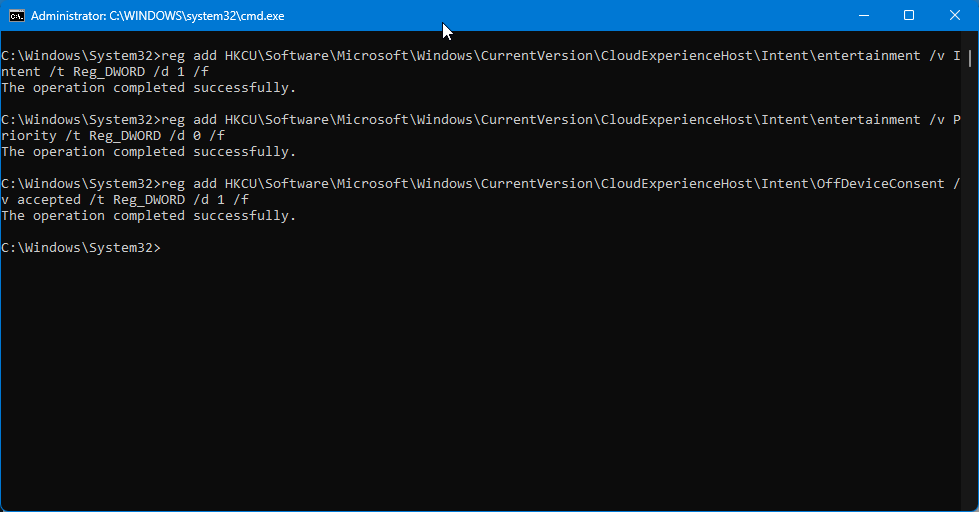
reg add HKCU\Software\Microsoft\Windows\CurrentVersion\CloudExperienceHost\Intent\entertainment /v Intent /t Reg_DWORD /d 1 /freg add HKCU\Software\Microsoft\Windows\CurrentVersion\CloudExperienceHost\Intent\entertainment /v Priority /t Reg_DWORD /d 0 /freg add HKCU\Software\Microsoft\Windows\CurrentVersion\CloudExperienceHost\Intent\OffDeviceConsent /v accepted /t Reg_DWORD /d 1 /fFor forretninger
Disse kommandoene hjelper deg med å bytte alternativet Bruk av forretningsenhet .
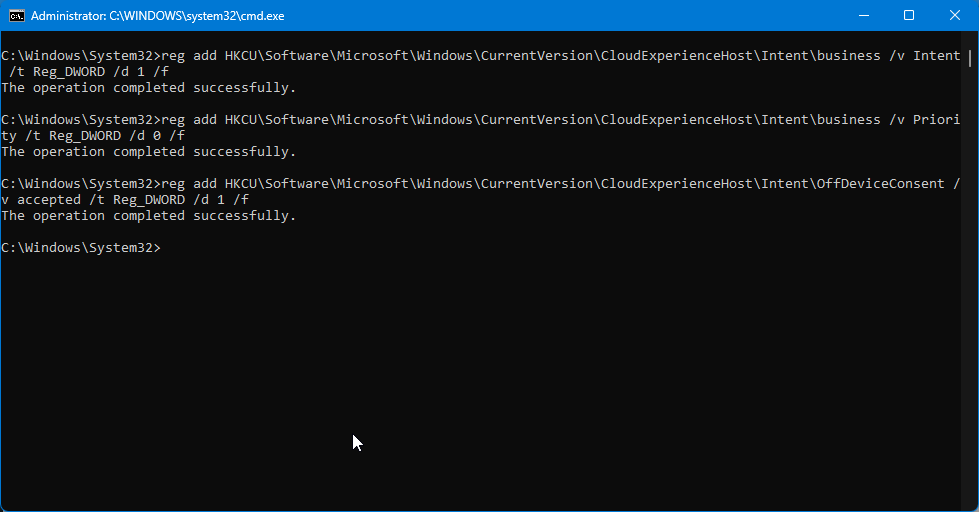
reg add HKCU\Software\Microsoft\Windows\CurrentVersion\CloudExperienceHost\Intent\business /v Intent /t Reg_DWORD /d 1 /freg add HKCU\Software\Microsoft\Windows\CurrentVersion\CloudExperienceHost\Intent\business /v Priority /t Reg_DWORD /d 0 /freg add HKCU\Software\Microsoft\Windows\CurrentVersion\CloudExperienceHost\Intent\OffDeviceConsent /v accepted /t Reg_DWORD /d 1 /fVi håper innlegget ovenfor hjalp deg med å enkelt tilpasse og administrere alternativer for enhetsbruk på din Windows 11-PC. Hvis du møter noen problemer eller har flere spørsmål, ta gjerne kontakt med oss ved å bruke kommentarfeltet nedenfor.
Oppdag smarte triks for å forlenge levetiden til PC-en, inkludert regelmessige rengjøringsrutiner og hvordan du deaktiverer apper som bruker systemressursene dine.
Les denne artikkelen for å lære enkle metoder for å stoppe Windows 11 oppdateringer som pågår. Du vil også lære hvordan du kan forsinke vanlige oppdateringer.
Med Windows 11 kan du umiddelbart få tilgang til programmene eller applikasjonene du trenger ved å bruke funksjonen Feste til oppgavelinjen.
Finn ut hva du skal gjøre når Windows Taskbar ikke fungerer i Windows 11, med en liste over dokumenterte løsninger og feilsøkingstips som du kan prøve.
Vil du lære om Microsofts verktøy for fjernhjelp? Les videre for å finne ut hvordan du sender invitasjon til fjernhjelp og godtar en invitasjon.
Oppdag hva TPM 2.0 er, finn ut hvordan det gagner enheten din med Windows, og lær hvordan du slår det på med enkle trinn-for-trinn-instruksjoner.
Hvis tastaturet ditt dobbeltrykker, start datamaskinen på nytt og rengjør tastaturet. Sjekk deretter innstillingene for tastaturet.
Vil du ikke at andre skal få tilgang til datamaskinen din mens du er borte? Prøv disse effektive måtene å låse skjermen i Windows 11.
Vil du fjerne Windows-tjenester som du ikke ønsker på PC-en din med Windows 11? Finn her noen enkle metoder du kan stole på!
Finn ut hvordan du fikser feilkode 0x80070070 på Windows 11, som ofte vises når du installerer en ny Windows-oppdatering.








